PayPal ne fonctionne pas sur Steam : Comment l'autoriser [4 façons]

Si les paiements PayPal sur Steam ne fonctionnent pas, vous ne pourrez pas effectuer d’achats en utilisant ce mode de paiement. Ce n’est pas un problème majeur si vous avez une carte prête à utiliser à la place.
Il existe plusieurs raisons, mais les plus courantes sont des problèmes avec les serveurs Steam ou avec le cache du navigateur Steam. Parfois, des bugs avec Steam et PayPal peuvent également causer ce problème.
Que puis-je faire si PayPal ne fonctionne pas avec Steam ?
1. Vérifier l’état du serveur Steam
- Accédez à la page d’état du serveur Steam.
- Vérifiez s’il y a un problème avec les serveurs.
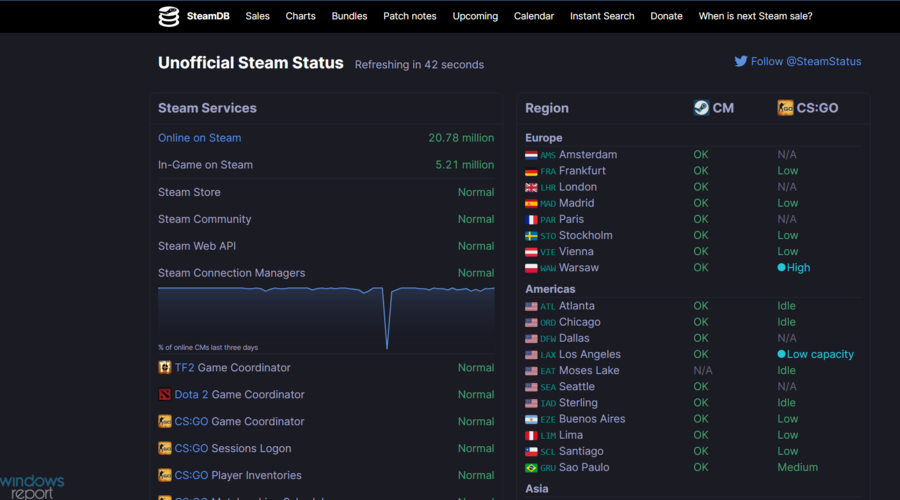
- Si c’est le cas, vous devrez attendre que les développeurs de Steam le corrigent.
2. Supprimer le cache du navigateur Steam
- Ouvrez Steam et allez dans Steam puis dans Paramètres.
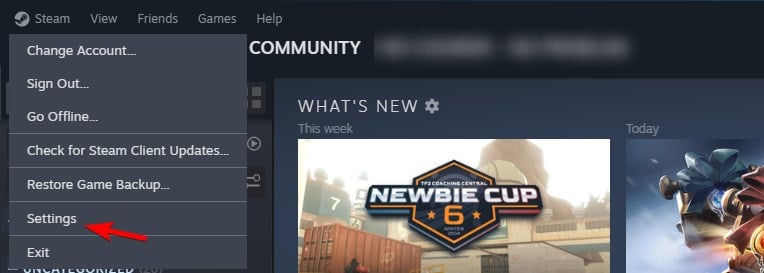
- Allez dans In Game dans le volet gauche. Dans le volet droit, cliquez sur le bouton Supprimer dans la section Supprimer les données du navigateur Web.
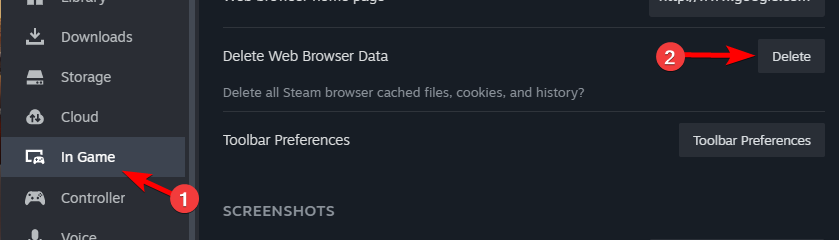
- Cliquez sur Confirmer pour supprimer le cache.
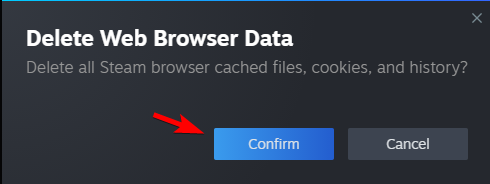
- Vérifiez si le problème est résolu.
3. Utiliser Steam sur votre navigateur pour l’achat PayPal
-
Fermez votre client Steam en faisant un clic droit sur l’icône de l’application dans votre barre des tâches Windows, puis cliquez sur Fermer la fenêtre.
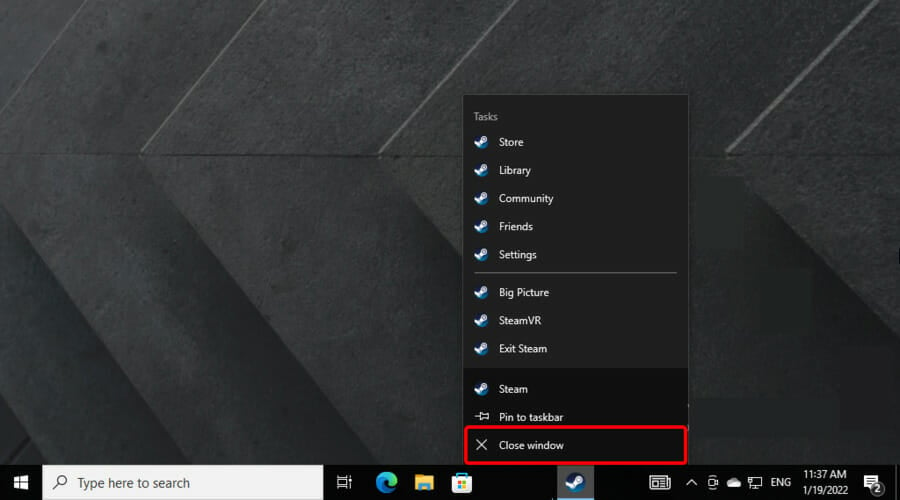
- Maintenant, allez sur le site du magasin Steam.
-
Dans le coin supérieur droit de la fenêtre, cliquez sur connexion.
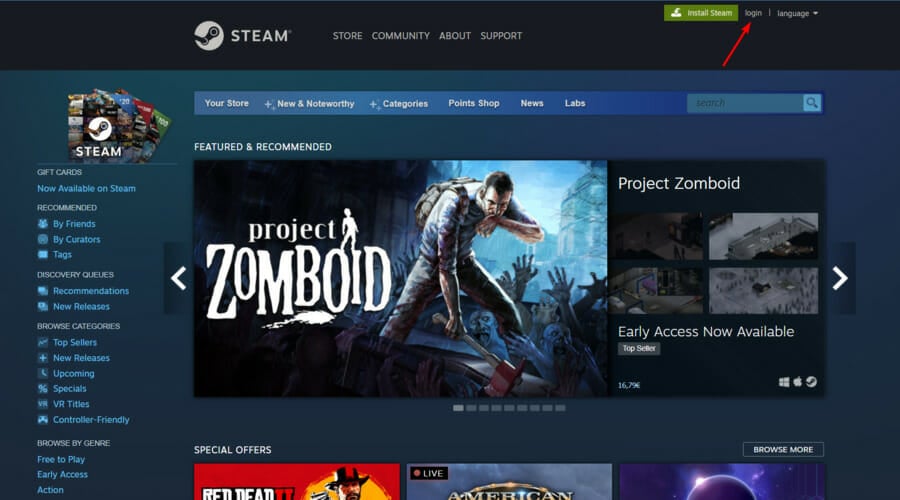
-
Entrez vos identifiants Steam, puis cliquez sur Se connecter.
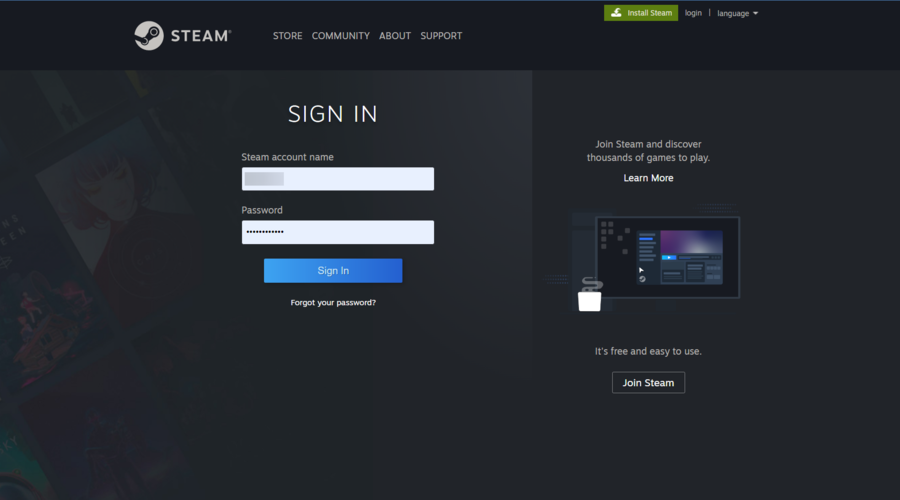
- Recherchez votre article, puis ajoutez-le au panier.
- Rendez-vous sur le mode de paiement.
- Sélectionnez Paypal, puis cliquez sur Continuer.
- Connectez-vous via le site Web de PayPal et autorisez le paiement.
- Votre paiement devrait maintenant passer.
- Rouvrez votre client Steam pour télécharger votre jeu ou DLC acheté.
4. Déconnecter le compte PayPal de votre client Steam
- Allez sur le site du magasin Steam.
-
Regarde dans le coin supérieur droit, cliquez sur votre nom de compte, puis choisissez Détails du compte.
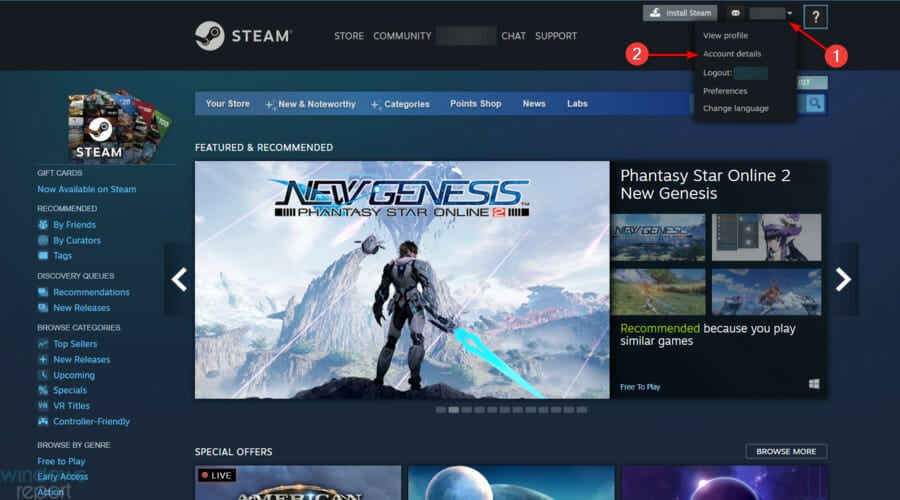
-
Jetez un œil sous la section Historique des achats et des magasins.
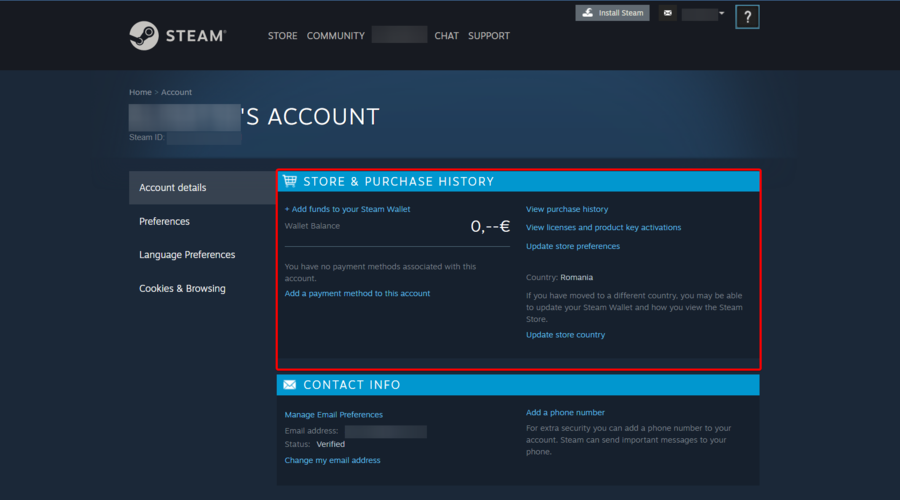
- Là, vous pouvez déconnecter votre compte PayPal en cliquant sur le bouton Supprimer.
-
Allez sur le Magasin Steam.
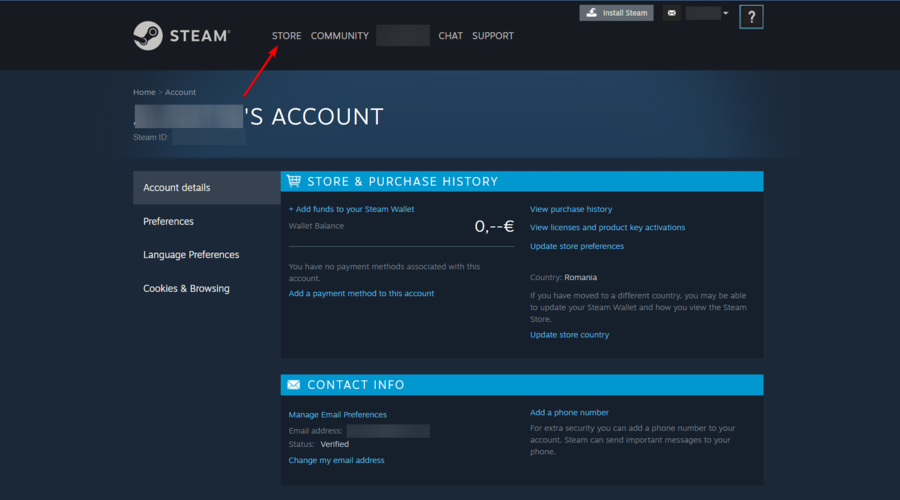
- Achetez à nouveau votre article.
- Assurez-vous que Enregistrer ma préférence de paiement n’est pas coché.
- Votre achat devrait maintenant être complété avec succès.
Quelles méthodes de paiement Steam accepte-t-il ?
Steam accepte les méthodes de paiement suivantes :
- Visa, MasterCard
- American Express, Discover
- PayPal
- JCB
Si PayPal ne fonctionne pas sur Steam, essayez d’utiliser le site Web ou essayez de connecter à nouveau les deux services. Malheureusement, ce n’est pas le seul problème que vous pouvez rencontrer, et nous avons écrit sur les erreurs “Votre transaction ne peut pas être complétée” et “Erreur d’initialisation ou de mise à jour de votre transaction” sur Steam.
Les erreurs de paiement affectent également les cartes, et beaucoup ont signalé le message “Steam n’accepte pas vos paiements par carte” en essayant d’effectuer un achat.
Si vous avez des questions ou des curiosités supplémentaires liées au sujet d’aujourd’hui, n’hésitez pas à les décrire dans la section des commentaires ci-dessous.













